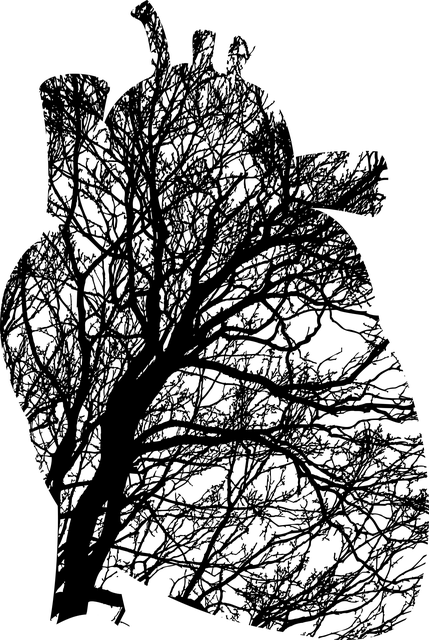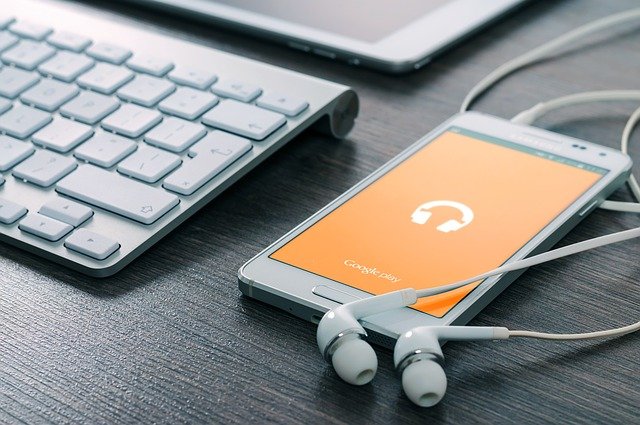Cara Menggunakan Teamviewer Tanpa Diketahui
Teamviewer merupakan aplikasi yang digunakan untuk mengendalikan desktop dari jarak jauh. Sehingga memungkinkan kita untuk bisa mengakses desktop dari komputer lain dengan menggunakan koneksi internet.
Lalu yang jadi pertanyaan, apakah bisa menyembunyikan Teamviewer tanpa diketahui ketika digunakan? Untuk itu kamu harus menyimak penjelasan cara menggunakan teamviewer di laptop pc berikut ini.
Cara Menggunakan Teamviewer
Teamviewer adalah aplikasi yang digunakan untuk mengendalikan PC maupun android dari jarak jauh. Dengan menggunakan teamviewer kita bisa mengendalikan android ke PC atau sebaliknya dari PC ke android.
Namun untuk melakukan itu semua ada syarat yang harus kamu lakukan yaitu PC atau android harus lebih dulu terhubung dengan LAN atau internet.

Cara menggunakan aplikasi ini tidaklah sulit. Apabila kita sudah memiliki aplikasi ini maka kita buka aplikasi tersebut. Setelah itu kita hanya perlu tahu ID dan sandi yang ada pada PC yang akan dikendalikan. ID dan sandi tersebut disediakan oleh Teamviewer.
Dan setelah kita mengetahui ID dan Password tersebut, lalu masukkan dalam aplikasi Teamviewer. Selanjutnya aplikasi ini akan mengendalikan PC yang kita inginkan.
Dan bagi para pemula, mungkin saat baru menggunakan aplikasi ini akan kesulitan sehingga kamu membutuhkan panduan ketika sedang menggunakannya.
Cara Menggunakan Teamviewer Bagi Pemula
Bagi kamu para pemula, ada langkah-langkah yang harus kamu lakukan saat akan menggunakan aplikasi Teamviewer yaitu :
l Pertama yaitu kita harus menginstall aplikasi Teamviewer terlebih dahulu.
l Kemudian pilih personal/non commercial use, setelah itu kamu bisa pilih Accept dan Finish.
l Apabila kita memiliki dua PC atau PC dan laptop maka kita bisa mengontrol PC dan laptop yang kita inginkan. Pada PC kita buka aplikasi teamviewer yang sudah terinstal. Berikutnya pada aplikasi Teamviewer akan diperlihatkan ID dan password dari PC yang kita miliki.
l Lalu ID dan password tersebut dimasukkan dalam Teamviewer yang ada di laptop kita. Selanjutnya bisa pilih Partner ID untuk bisa memasukan ID tersebut. Lalu klik Connect agar Teamviewer aktif.
l Berikutnya yaitu klik Log On. Dan cara penggunaan aplikasi Teamviewer pun sudah selesai. Saat ini PC and laptop tersebut sudah terhubung.
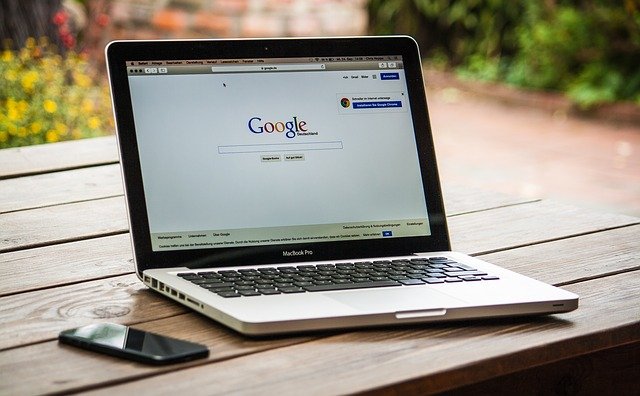
Cara Menggunakan Teamviewer Android ke PC
Berikut ini adalah cara menggunakan Teamviewer android ke PC yang bisa kamu praktekkan :
l Langkah awal yaitu mengunduh aplikasi Teamviewer di android.
l Berikutnya setelah terinstal maka buka aplikasi Teamviewer, lalu pilih kolom Partner ID. Sama seperti cara di atas, dalam kolom ini kita pilih Remote Control.
l Kemudian kita masukkan ID dan sandi PC yang diberikan oleh Teamviewer di PC tersebut.
l Setelah selesai lalu tekan OK. Dan kini android serta PC pun sudah bisa digunakan dan terhubung.
Aplikasi Teamviewer bukan hanya satu saja, namun aplikasi ini selalu di upgrade setiap tahunnya. Dan team viewer yang paling banyak dipakai saat ini yaitu Teamviewer 12.
Cara penggunaan aplikasi Teamviewer 12 ini, sama dengan penggunaan aplikasi Teamviewer yang sudah disebutkan diatas.
Dan perbedaanya hanya ada pada fitur tambahan serta grafik desainnya, pasangan untuk cara penggunaan Teamviewer 12 juga tidak banyak memiliki perbedaan.
Cara Penggunaan Teamviewer Tanpa Diketahui
Ketika menggunakan aplikasi Teamviewer ini juga bisa digunakan tanpa diketahui. Hal ini mirip dengan proses penyadapan yaitu dengan RDP ( Remote desktop Protocol).
RDP merupakan fitur remote PC bawaan dari sistem operasi windows. Cara penggunaan RDP ini juga terbilang mudah, kita tinggal mengaktifkan saja fitur RDP di PC server. Dan kamu sudah bisa langsung membuka aplikasi RDP client di PC.
Selain itu RDP juga bisa terhubung melalui android agar bisa mengendalikan PC. Caranya juga mudah, kita hanya perlu menginstal RDP Client di Android. Selanjutnya masukkan IP address yang kita tuju lalu klik Connect. Lalu PC pun sudah terhubung tanpa diketahui.